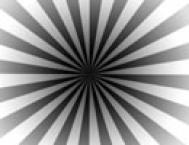此RBR735twz
2016-03-17 19:04
图老师电脑网络栏目是一个分享最好最实用的教程的社区,我们拥有最用心的各种教程,今天就给大家分享Photoshop制作放射线或太阳放射光线等效果方法的教程,热爱PS的朋友们快点看过来吧!
Photoshop制作放射线或太阳放射光线等效果方法
最终效果


1、新建tulaoshi一个大小自定的文档,选择圆角矩形工具,拉出两个矩形图层,下面的用红色,较大。上面的用灰色较小,如下图。


(本文来源于图老师网站,更多请访问http://m.tulaoshi.com/ps/)2、给红色的矩形添加图层样式,选择渐变叠加,参数及效果如下图。

3、隐藏灰色矩形图层,在红色矩形上面新建一个图层,如下图。

4、调出笔刷设置面板,设置一个扁形的画笔。

(本文来源于图老师网站,更多请访问http://m.tulaoshi.com/ps/)5、把前景颜色设置为黄色,用画笔刷出下图所示的笔刷。

6、把刷好的笔刷复制一层,旋转90度,效果如下图。

7、合并两个笔刷图层。

8、再次复制图层,并旋转45度,效果如下图。

(本文来源于图老师网站,更多请访问http://m.tulaoshi.com/ps/)9、再次复制,并缩小旋转22.5度,然后拉扁,然后合并图层。

10、选择线条工具,属性栏设置如下图。

11、加上几条线条,让光更丰富。

12、在整个文件上建立选区,然后执行:滤镜 模糊 径向模糊,参数设置如下图。

(本文来源于图老师网站,更多请访问http://m.tulaoshi.com/ps/)13、这是模糊后的效果,因为这个反光是剧中的,所以光的放射是整齐的,可以把选区做的偏一些,如下图,然后再做两遍径向模糊,效果会更自然。

14、这是偏移后的效果。

15、最关键的一步,做外发光。把灰色矩形显示出来,添加图层样式,选择外发光,参数及效果如下图。

(本文来源于图老师网站,更多请访问http://m.tulaoshi.com/ps/)
最终效果: